Como atualizar um campo ACF a partir do frontend [uma maneira fácil!]
Publicados: 2023-01-19Procurando atualizar um campo ACF do frontend? Então este é o guia para você! Este post mostrará como atualizar campos para ACF facilmente!
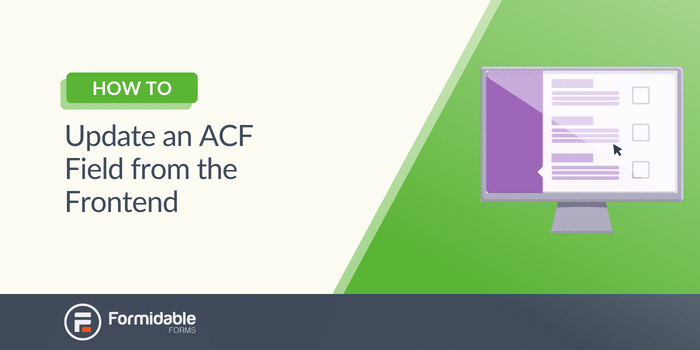
Tempo aproximado de leitura : 4,5 minutos
Advanced Custom Forms (ACF) é fantástico.
Personalizar seu formulário e expandir seus recursos pode ajudar significativamente seu site WordPress.
Porém, editar o código toda vez que você deseja atualizar um campo simples pode levar muito tempo.
E se houvesse uma maneira melhor?
Para sua sorte, existe. E no post de hoje, mostraremos como atualizar facilmente seu campo ACF a partir do frontend.
Vamos entrar nisso.
Quer criar um formulário ACF? : Como criar um formulário de front-end ACF [Sem código!]
Como usar o ACF para atualizar campos
Para atualizar seus campos ACF com o plug-in ACF, você deve atualizar programaticamente cada alteração de campo.
Por exemplo, aqui está a aparência de um código básico para atualizar um campo ACF:
Portanto, você precisará editar o código toda vez que quiser alterar algo, mesmo que seja algo simples.
Mas não só pode ser um aborrecimento, mas também pode ser demorado. E isso pode não ser o tempo que você tem.
E temos uma maneira mais fácil de usar o ACF e atualizar os campos do frontend.
Dessa forma, você economiza tempo e esforço para coisas mais importantes.
Como atualizar um campo ACF do frontend
Você precisará do Formidable Forms, o plug-in do WordPress para construtor de formulários mais avançado para começar.
Recomendamos o uso do Formidable por sua flexibilidade, poder e, é claro, seu complemento ACF. Mas para obter o complemento, você deve adquirir o Plano de negócios do Formidable.
Mas você obtém muitos outros ótimos recursos com esse plano, como:
- calculadoras
- Criador de questionários
- Formulários de conversação
- Integrações de pagamento
- Formulários para PDF
- Integração com o Planilhas Google
- E muito mais
Obtenha formulários formidáveis agora!
Então, vá para nossa página de preços e pegue o Formidable. Em seguida, começaremos e você poderá acompanhar com seu formulário. Além disso, você pode usar este tutorial com ACF Pro ou Free.
São alguns passos simples:
- Crie um formulário ACF formidável
- Mapear os campos
- Atualize os campos conforme necessário

Etapa 1: criar um formulário ACF formidável
Para o nosso exemplo, temos um excelente negócio de queijos chamado Cheap n' Cheesy.
Temos uma página de Depoimentos para os clientes deixarem comentários sobre nossos negócios e produtos. Mas não queremos editar o código para fazer uma simples alteração, então baixamos o Formidable Forms.
Atualmente no ACF, temos um Field Group com um campo ACF Repeater que possui os seguintes subcampos:
Então, precisamos criar nosso formulário para mapear os campos.
Primeiro, iremos ao painel do WordPress para Formidável → Formulários → Adicionar novo arquivo .
Com o Formidable, você pode criar um formulário em branco ou escolher um dos mais de 150 modelos do Formidable. Como temos um formulário personalizado, usaremos um formulário em branco para personalizá-lo totalmente.
Em seguida, nomearemos nosso formulário como Testimonials e clicaremos em Create .
Em seguida, o plug-in nos leva ao construtor de formulários de arrastar e soltar do Formidable, onde podemos adicionar qualquer campo que desejarmos.
Como já temos nossos campos ACF, simplesmente criaremos um formulário para combiná-los. Portanto, adicionaremos um campo Repetidor e três subcampos: Lista suspensa, Classificação por estrelas e um campo Parágrafo .
Então, agora nosso formulário fica assim:
Agora que nosso formulário está bom, precisamos mapear os campos entre Formidable e ACF.
Mas primeiro, vamos clicar em Atualizar para salvar nossas alterações.
Etapa 2: mapear os campos
Para mapear nossos campos, precisamos ir em Configurações → Ações e Notificações .
Em seguida, adicionaremos uma ação com a ação Create Post .
Podemos ajustar o Nome da ação, Tipo de postagem e outras configurações, mas queremos encontrar a seção Campos personalizados .

Aqui, queremos clicar em Mapear campos de formulário para alternar Campos personalizados avançados .
Aqui, podemos escolher nosso grupo de campos ACF no menu suspenso e, em seguida, combinar nossos campos.
Agora que os mapeamos, clicaremos em Atualizar para salvar as alterações pós-ação. E nosso formulário está pronto!
Etapa 3: atualize os campos conforme necessário
Já faz alguns meses que criamos nosso formulário, e pensamos em algumas mudanças para fazer.
Queremos aumentar a lista de e-mail da nossa empresa, Cheesy Bits, para que também possamos aumentar nossa base de clientes.
Queremos adicionar dois campos ao nosso formulário: uma caixa de seleção e um campo de email . Além disso, atualizaremos o rótulo do nosso campo de comentários para algo mais envolvente.
Para começar, iremos para Custom Fields → Field Groups e encontraremos nosso grupo Testimonials .
Adicionaremos dois campos: a caixa de seleção ACF e os campos de e-mail. No entanto, só precisamos pedir ao cliente para inserir seu e-mail e, se ele quiser se inscrever uma vez, garantiremos que nossos campos estejam fora do campo Repetidor .
Em seguida, expandiremos os campos Repetidor e Comentários . Para facilitar, deixaremos o Nome do campo igual e alteraremos o Rótulo do campo para Deixe-nos ouvir você!
Por último, clicaremos em Salvar alterações para salvar as alterações do ACF.
Em seguida, devemos fazer as mesmas alterações em nosso formulário Formidable ACF. Então, iremos para Formidável → Formulários e encontraremos nosso formulário de Depoimentos .
Em nosso construtor de formulários, arrastaremos os campos correspondentes para nosso formulário. E vamos lembrar de mantê-los fora do campo Repetidor , para que ele pergunte apenas uma vez. Em seguida, atualizaremos o rótulo do campo Comentários para corresponder ao rótulo ACF.
Em seguida, clicaremos em Atualizar para salvar as alterações. E agora, só precisamos mapear os novos campos.
Então, iremos para Configurações → Ações e notificações → Criar postagem → Campos personalizados . Em seguida, clicaremos em + duas vezes para adicionar dois novos campos e corresponder os Formidable Fields aos campos ACF.
Por último, clicaremos em Atualizar para salvar nossas alterações e observar o crescimento de nossa lista de e-mail!
Pronto para atualizar seus campos ACF com facilidade?
Como você pode ver, o Formidable torna a atualização de seus campos personalizados muito mais fácil.
Você não precisa mais atualizar o campo programaticamente, acompanhando chaves de campo, IDs de postagem ou atualizando funções de campo. Basta acessar o administrador do WP e começar a personalizar.
E o Formidable Forms torna tudo isso simples para você. Seja personalizando postagens de blog de usuários, adicionando campos WooCommerce ou criando um formulário básico, você pode fazer isso (e muito mais) com um plug-in.
Então, não espere mais. Acesse e pegue o Formidable Forms para simplificar seu fluxo de trabalho ACF!
Obtenha formulários formidáveis agora!
Por fim, siga-nos no Twitter, Facebook e YouTube para obter mais dicas e truques excelentes sobre ACF!
Leia mais sobre Formidable e ACF!
Você sabia que o Formidable Forms é um dos plugins de criação de formulários WordPress mais rápidos disponíveis hoje? Se você ainda não o estiver usando, comece com nosso plug-in gratuito ou a versão profissional com todos os recursos!

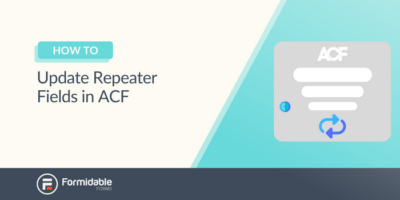 Como atualizar os campos do repetidor no ACF [A maneira fácil!]
Como atualizar os campos do repetidor no ACF [A maneira fácil!]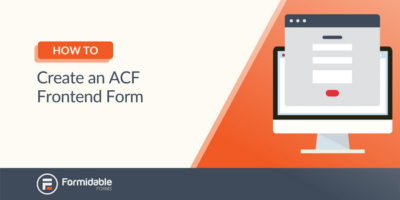 Como criar um formulário de front-end ACF [sem código!]
Como criar um formulário de front-end ACF [sem código!]